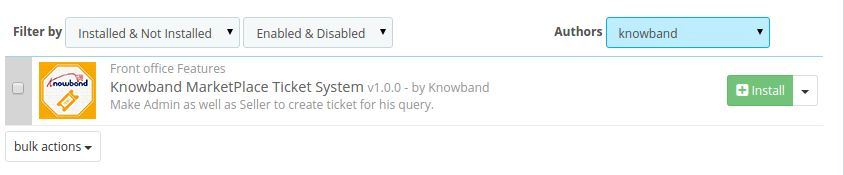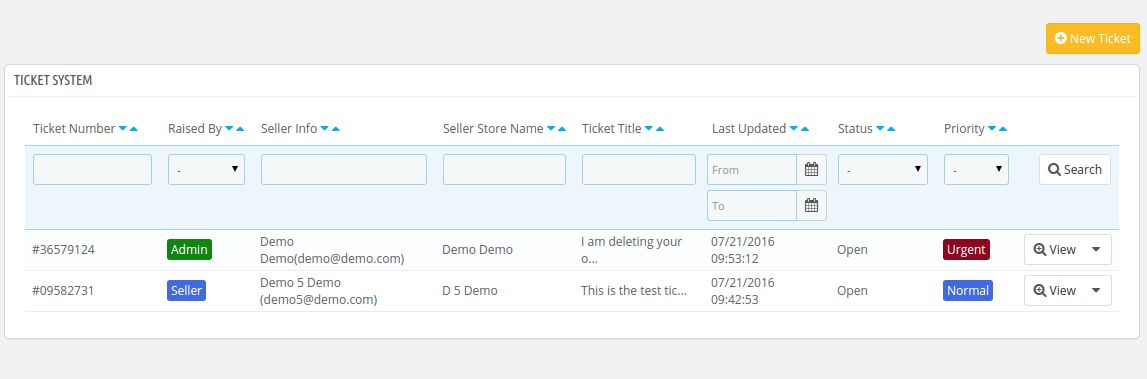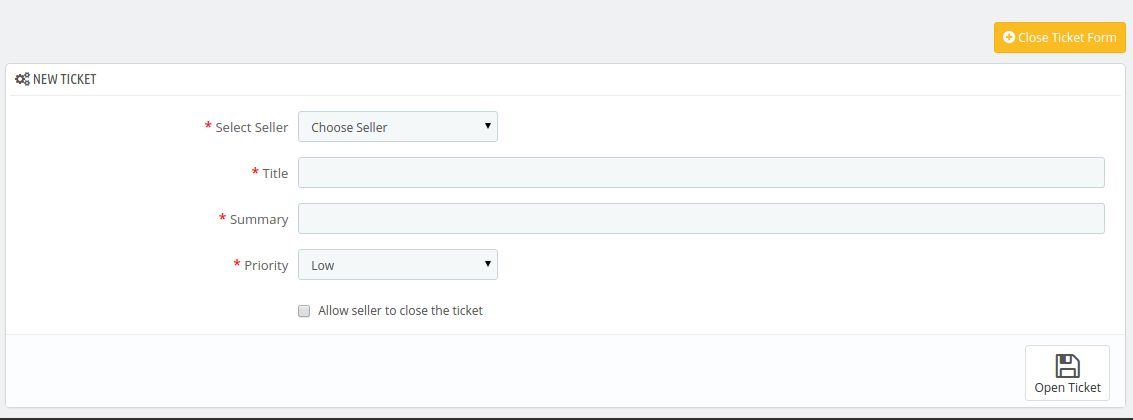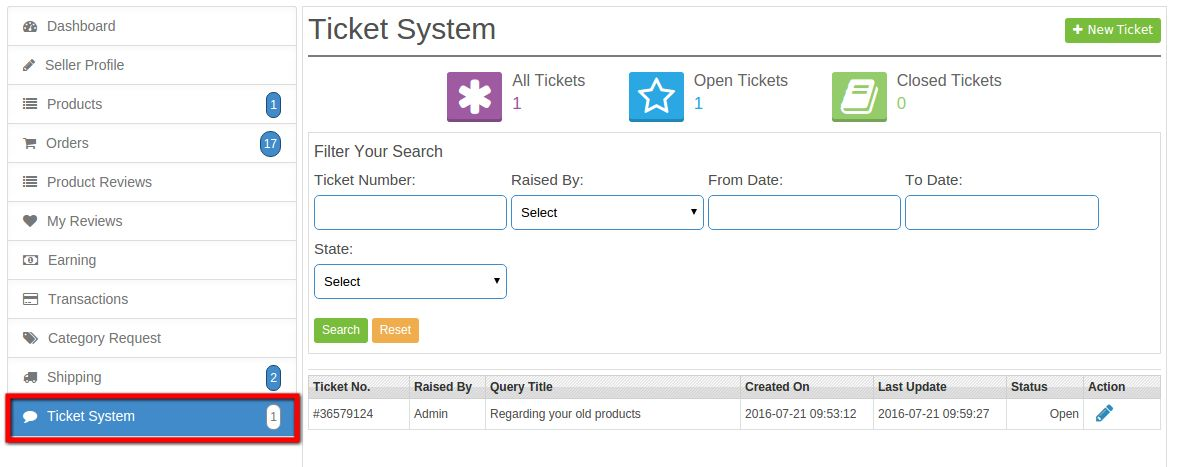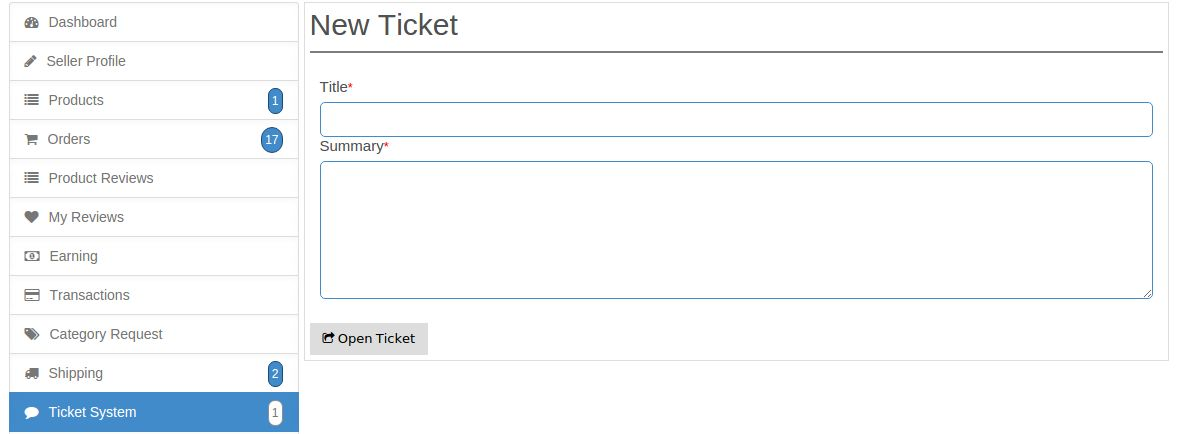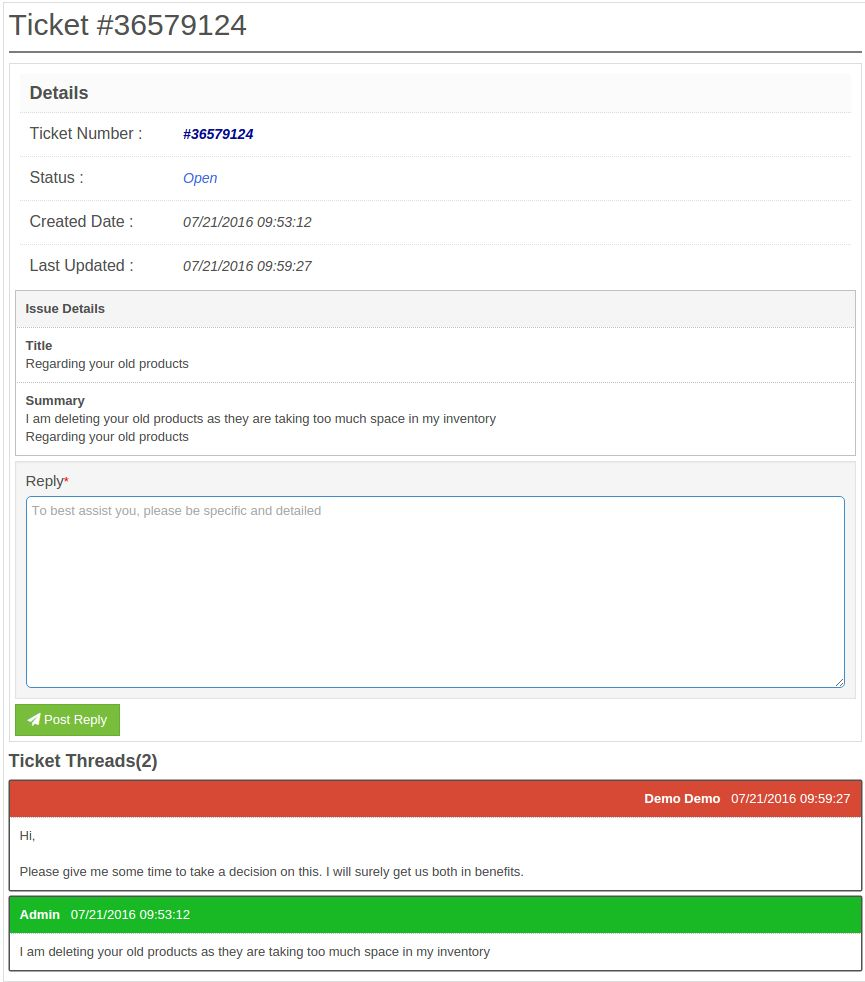WprowadzeniePrestashop Marketplace Sales Admin Ticket System
Ta wtyczka nie będzie mogła sprzedać ani administratora, aby skontaktować się ze sobą, podnosząc bilet. Sprzedający może wygenerować bilet dla dowolnego zapytania do administratora i uzyskać odpowiedź od administratora, w ten sam sposób, w jaki administrator może również wygenerować bilet do sprzedawcy, a także ma prawo do zmiany statusu i priorytetu podniesionych biletów. Ta wtyczka zostanie skonfigurowana Jeśli i tylko jeśli Moduł Prestashop Marketplace jest zainstalowany w Twoim sklepie.
Kroki do instalacji
Aby zainstalować tę reklamę, wykonaj następujące czynności:
1. Dodaj folder ad-don w folderze modules twojego systemu.
2. Po dodaniu tego folderu ad-don, system wyświetli listę ad-don na stronie modułu pod typem obiektu front office:
3. Kliknij instaluj, aby zainstalować wtyczkę.
Implementacja modułu administracyjnego
W module administratora będą dostępne następujące opcje konfiguracji tej wtyczki.
1. Ustawienia (w trybie Knowband Menu rynku).
2. System biletów (w menu Rynek wiedzy).
Każda sekcja jest opisana poniżej.
Ustawienia
W tej sekcji Marketplace Knowband dostępne są następujące opcje konfiguracji modułu
1. Włącz / wyłącz: Ta opcja będzie miała przycisk przełączający z dwoma określonymi wartościami ON i OFF. Ta opcja znajdzie się w zakładce ustawień rynkowych. Jeśli ta opcja jest ustawiona na WYŁ., Żadna z funkcji nie będzie działać i nie będzie miała wpływu na żadną inną sekcję witryny. Domyślnie ta opcja będzie WYŁĄCZONA.
Ticket System
Ta sekcja Knowband Marketplace będzie zawierała tabelę z następującymi kolumnami:
Numer biletu: Ta kolumna zawiera unikalny identyfikator lub numer referencyjny wygenerowanego biletu.
Wychowany przez: Ta kolumna pokaże, czy bilet został zgłoszony przez sprzedawcę lub administratora.
Informacje o sprzedawcy: Pokazuje adres e-mail sprzedawcy.
Nazwa sklepu: Wyświetla nazwę sklepu sprzedawcy.
Tytuł biletu: Wyświetla tytuł zapytania.
Ostatnia aktualizacja: Pokazuje datę ostatniej aktualizacji biletu.
Status: Pokazuje aktualny stan biletu.
Priorytet: Pokazuje priorytet biletu.
Wyświetl: Przekieruj do nowej strony, na której dostępne są wszystkie informacje na temat biletu.
Zmień stan: Bezpośrednio zmień stan biletu.
Zmień priorytet: Bezpośrednio zmień priorytet biletu. Wyświetl zmiany stanu: wyświetl listę zmian stanu dla danego biletu.
Wyświetl zmiany priorytetów: Wyświetl listę zmian priorytetów dla danego biletu.
Nowy bilet: Aby utworzyć nowy bilet, kliknij przycisk Nowy bilet, a na formularzu pojawią się następujące pola:
- Wybierz sprzedającego: Wybierz sprzedawcę, dla którego podniesiono bilet.
- Tytuł: Ustaw odpowiedni tytuł biletu.
- Podsumowanie: Wprowadź szczegóły dotyczące zapytania do sprzedającego.
- Priorytet: Wybierz priorytet biletu.
Gdy administrator kliknie link Wyświetl.
Implementacja Front Office
Na front office dodaje się podmenu Ticket System w menu sprzedawcy.
Ta karta zawiera listę biletów wygenerowanych przez sprzedającego i administratora temu sprzedawcy.
Sprzedawca może podnieść nowy bilet klikając na przycisk nowego biletu.
Sprzedawca może wyświetlać odpowiedzi, klikając przycisk Edytuj działanie